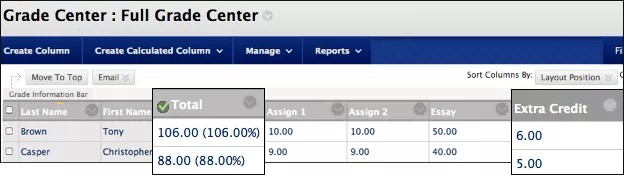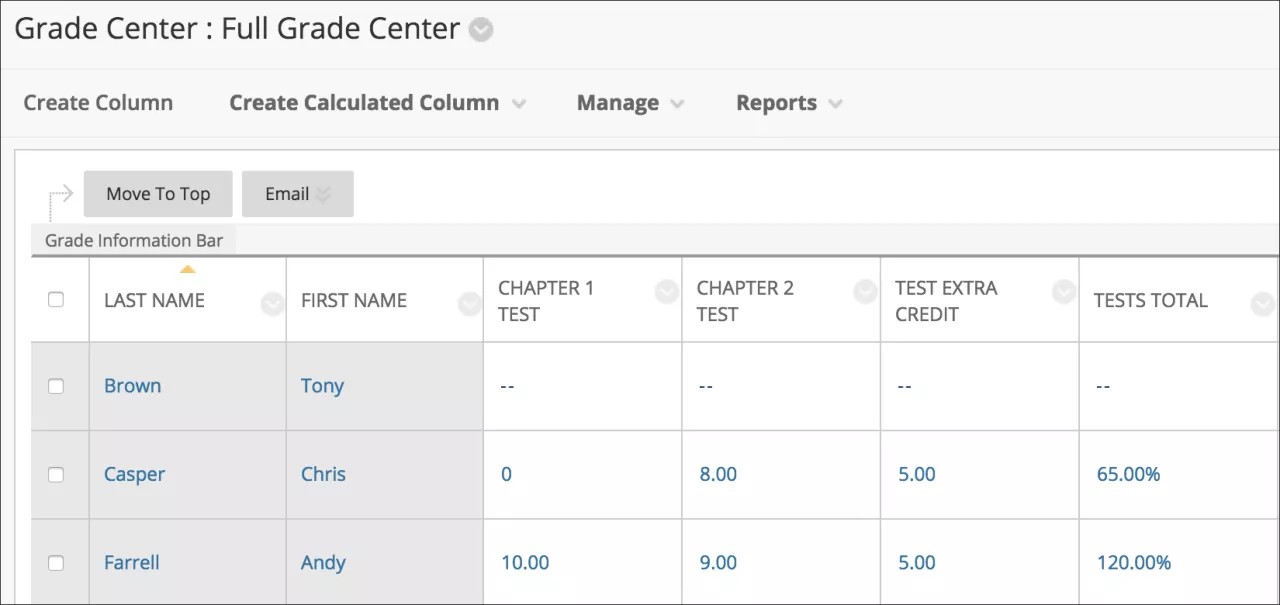Estas informações só se aplicam à Visão Original do Curso. Sua instituição controla quais ferramentas ficam disponíveis.
No Centro de notas, você pode fornecer aos alunos crédito extra de três maneiras:
- Crédito extra para a coluna total
- Crédito extra ao ponderar as notas, adicionado a uma categoria
- Crédito extra para uma coluna de total ponderado
Crédito extra para a coluna total
Você pode criar uma coluna de créditos adicionais no Centro de Notas, com uma pontuação máxima de 0, que está incluída no cálculo da coluna Total padrão. Em seguida, você pode atribuir pontos adicionais de crédito, conforme for necessário.
Esse método funciona apenas para uma coluna de créditos adicionais individual onde as notas de crédito não são ponderadas.
Exemplo: Colunas do Centro de Notas
| Coluna | Pontos possíveis |
|---|---|
| Exercício 1 | 10 |
| Exercício 2 | 10 |
| Redação | 50 |
| Teste | 30 |
| Créditos adicionais | 0 |
| Total | 100 |
Se você atribuir 0 como os pontos possíveis, qualquer esquema de avaliação que use porcentagem, como Porcentagem ou Letra, será representado no Centro de Notas inteiro como uma pontuação. Esses esquemas de avaliação são baseados na porcentagem da pontuação em comparação aos pontos possíveis. Quando os pontos possíveis são 0, uma porcentagem não pode ser calculada.
Criar uma coluna de crédito extra
- No Centro de Notas, selecione Criar coluna.
- Na página Criar coluna de nota, digite as informações apropriadas.
- Selecione Pontuação no menu Exibição primária.
- Selecione Porcentagem no menu Exibição secundária.
- Para Pontos possíveis, digite 0.
- Selecione Sim para Incluir esta coluna nos cálculos do Centro de avaliação.
- Selecione Enviar.
A coluna de créditos adicionais é exibida no Centro de Notas. Depois de adicionar pontos em uma coluna de créditos adicionais, é possível que os pontos totais de um aluno ultrapassem 100%. Se um aluno receber crédito total para todos os itens avaliáveis (100 pontos) e também receber 6 pontos adicionais de crédito, o resultado total será 106 de 100, ou seja, 106%.
Criar crédito extra ao ponderar notas
A coluna de total ponderado gera uma nota com base no resultado das colunas e categorias selecionadas e suas respectivas porcentagens. Ao criar uma coluna ponderada, você pode incluir outras colunas calculadas e ponderadas. Suas opções são adicionar pontos de crédito extra a uma categoria ou à nota geral.
Saiba mais sobre como criar uma coluna de total ponderado
Adicionar pontos de crédito extra a uma categoria
Exemplo:
Você deseja adicionar 5 pontos de crédito extra aos testes. No Centro de notas, crie uma coluna de crédito extra valendo 0 pontos. Após adicionar 5 pontos para cada aluno na coluna de crédito extra, crie outra coluna para calcular o total combinado de notas dos testes. A coluna "Total dos testes" inclui qualquer coluna que tenha notas de testes e a coluna de crédito extra. Ao criar a coluna de total ponderado, em vez de adicionar a categoria "Testes" valendo 20%, adicione a coluna "Total dos testes" valendo 20%.
- No Centro de Notas, selecione Criar coluna.
- Na página Criar coluna de nota, digite as informações apropriadas para uma coluna de crédito extra dos testes.
- Selecione Pontuação no menu Exibição primária.
- Para Pontos possíveis, digite 0.
- Selecione Sim para Incluir esta coluna nos cálculos do Centro de avaliação.
- Selecione Enviar.
Crie outra coluna para calcular o total das colunas dos testes e a coluna de crédito extra dos testes.
- Selecione Criar coluna calculada para acessar o menu e selecionar Coluna total.
- Forneça as informações apropriadas e um nome, como "Total dos testes".
- Inclua as colunas dos testes e a coluna de crédito extra dos testes.
- Selecione Porcentagem no menu Exibição primária.
- Selecione Enviar.
Para sua coluna de total ponderado, verifique se o "Total dos testes" é a coluna sendo ponderada e não a categoria "Testes".
Quando você combina uma coluna de crédito extra com uma coluna de total ponderado, elas calculam como pontos em vez de porcentagens. Leia mais sobre a lógica matemática usada pelas colunas de total ponderado.
Adicionar pontos de crédito extra à nota geral
- No Centro de Notas, selecione Criar coluna.
- Na página Criar coluna de nota, digite as informações apropriadas para uma coluna de crédito extra.
- Selecione Pontuação no menu Exibição primária.
- Para Pontos possíveis, digite 0.
- Selecione Sim para Incluir esta coluna nos cálculos do Centro de avaliação.
- Selecione Enviar.
Crie uma coluna "Total final" que inclua as colunas "Total ponderado" e "Crédito extra".